Dokumente digitalisieren ganz einfach
Hard- und Software
Scanner-Hardware
Die Scanner lassen sich in drei Gruppen einteilen. Folgend eine kurze Übersicht über deren Vorteile.
- Flachbettscanner sind ideal für hochwertige Scans, etwa von Büchern, Zeitschriften oder Fotos, Bild 1.
 Bild 1: Bei einem Flachbettscanner fährt eine Beleuchtungs- und Abtasteinheit unter der Glasplatte durchQuelle: PCtipp.ch
Bild 1: Bei einem Flachbettscanner fährt eine Beleuchtungs- und Abtasteinheit unter der Glasplatte durchQuelle: PCtipp.ch - Dokumentenscanner sind für das schnelle Digitalisieren grosser Dokumentenmengen konzipiert, Bild 2.
Mit einem automatischen Einzug verwandeln sie Stapel von Papier in kürzester Zeit in digitale Formate.
 Bild 2: Ein Dokumentenscanner ist darauf spezialisiert, möglichst schnell möglichst viele Dokumente zu digitalisierenQuelle: PCtipp.ch
Bild 2: Ein Dokumentenscanner ist darauf spezialisiert, möglichst schnell möglichst viele Dokumente zu digitalisierenQuelle: PCtipp.ch - Multifunktionsgeräte sind die Alleskönner, Bild 3. Wer sich nicht nur auf das Einscannen von Dokumenten beschränken möchte, ist mit Multifunktionsdruckern gut beraten. Diese All-in-One-Geräte vereinigen einen Scanner, Drucker und Kopierer in einem Gehäuse. Die Preisspanne reicht von 50 bis 500 Franken, je nach Ausstattung und Funktionen.
 Bild 3: Ein Multifunktionsgerät kann nicht nur scannen, sondern auch drucken, kopieren und Faxe verschickenQuelle: PCtipp.ch
Bild 3: Ein Multifunktionsgerät kann nicht nur scannen, sondern auch drucken, kopieren und Faxe verschickenQuelle: PCtipp.ch
Scanner-Software
Die meisten Geräte bringen eine herstellereigene Software mit, etwa HP Scan (HP), ControlCenter (Brother), Document Capture Pro (Epson) oder IJ Scan Utility (Canon), Bild 4. Hochpreisige Geräte haben mitunter auch professionelle Software wie Kofax Power PDF mit im Paket.
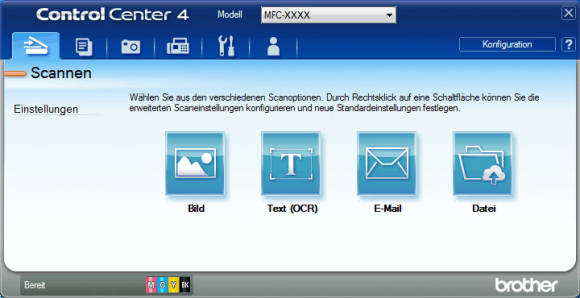
Bild 4: Brother setzt bei seinen Geräten auf eine Scanner-Software mit dem Namen ControlCenter
Quelle: PCtipp.ch
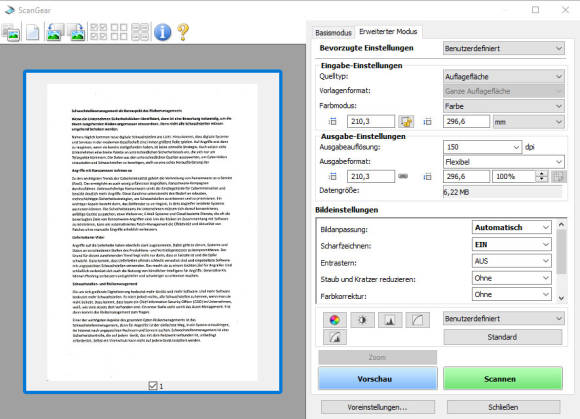
Bild 5: Die herstellereigene Scanner-Software verfügt in vielen Fällen nur über Grundfunktionen
Quelle: PCtipp.ch
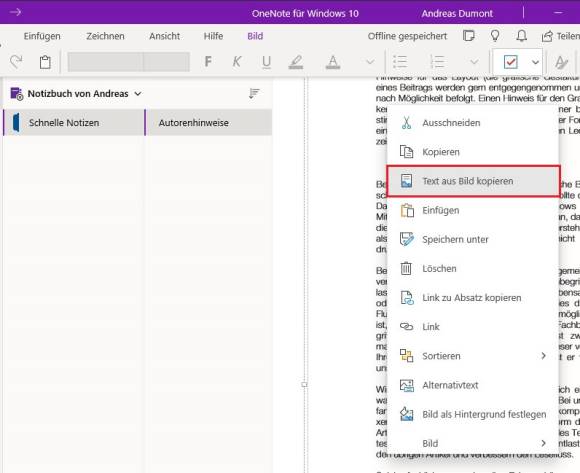
Bild 6: OneNote aus dem Office-Paket von Microsoft unterstützt eine optische Zeichenerkennung
Quelle: PCtipp.ch
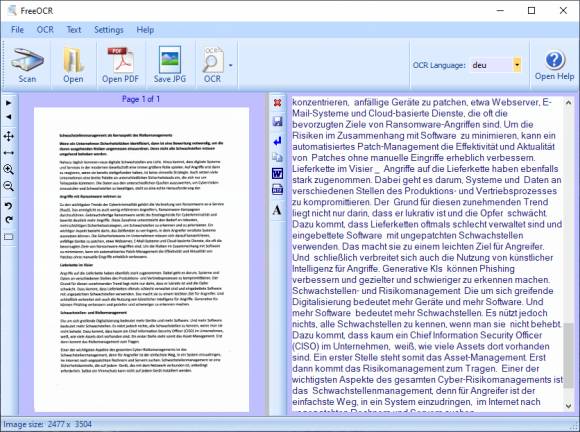
Bild 7: FreeOCR ist kostenlos und wandelt Bilder und PDFs in Text um, der sich direkt in MS Word öffnen lässt
Quelle: PCtipp.ch
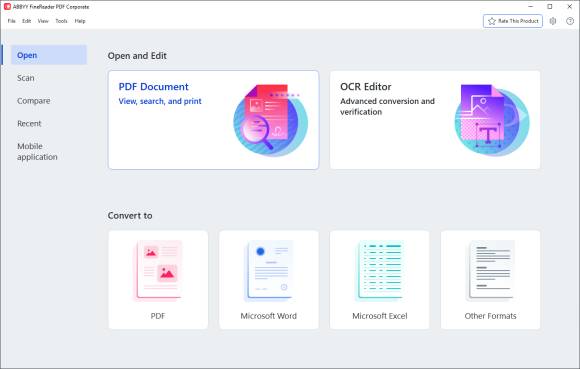
Bild 9: Abbyy FineReader ist eine professionelle und kostenpflichtige OCR-Software, liegt jedoch manchen Scannern bei
Quelle: PCtipp.ch

Autor(in)
Andreas
Dumont







15.01.2025
20.01.2025